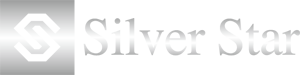製品の不具合修正や機能追加などを行います。
| 製品名 | すごい位置合わせPRO14 |
|---|---|
| 公開日 | 2022/6/16
更新内容詳細については【こちら】をご確認ください。 |
| サイズ | 16.1 MB |
| ダウンロード | ダウンロードする このボタンをクリックして「実行」をクリックします。 |
アップデート適用手順
【ご注意】
・作業前に「すごい位置合わせPRO14」を含むすべての画面を終了してください。
・Internet Explorer 9以降のブラウザで操作説明を行っています。
・お使いのブラウザやWindowsOSによって表示内容が異なる場合があります。
(1)
上部にある緑色「ダウンロードする」ボタンを左クリックします。
上部にある緑色「ダウンロードする」ボタンを左クリックします。
(2)
ブラウザ画面の下部の「update.exeを実行または保存しますか?」メッセージで
「実行」をクリックします。

※実行が表示されない場合は、保存を行うと「実行」ボタンが表示されます。
【WindowsSmartscreen】 Windowsによって保護された場合
1、「実行」をクリックします。
2、スマートスクリーンフィルター「詳細オプション(または詳細設定)」をクリックします。
3、「実行」をクリックします。
1、「実行」をクリックします。
2、スマートスクリーンフィルター「詳細オプション(または詳細設定)」をクリックします。
3、「実行」をクリックします。
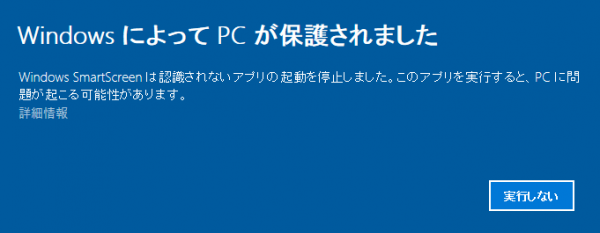
※メッセージはお使いの環境によって異なります。クリックすると大きな画面で確認できます。【ダウンロードの人数が少ないため、コンピュータに問題を起こす可能性があります】と表示された場合
「操作」をクリックし、次に進みます。

(3)
【ユーザーアカウント制御】画面が表示されます。「はい」をクリックします。
【ユーザーアカウント制御】画面が表示されます。「はい」をクリックします。
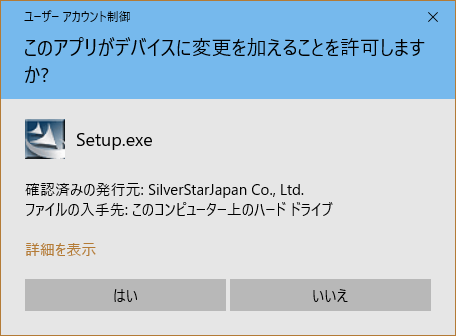
(4)
しばらくするとセットアップの画面が表示されます。
画面の指示に従い「次へ」ボタンをクリックします。
しばらくするとセットアップの画面が表示されます。
画面の指示に従い「次へ」ボタンをクリックします。
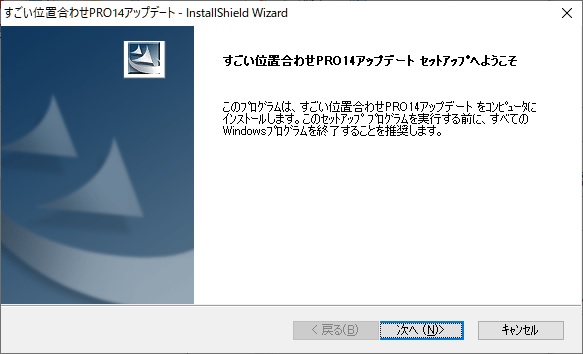
(5)
「完了」ボタンをクリックすると、アップデートの完了です。
「完了」ボタンをクリックすると、アップデートの完了です。
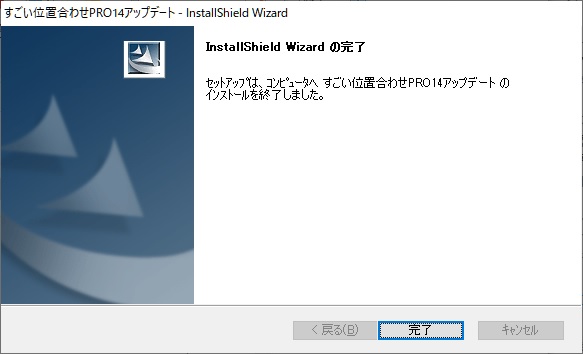
(6)
製品を起動します。「ヘルプ(H)」メニューから「バージョン情報」をクリックし「更新日時」をご確認ください。
アップデートに成功すると日時が「2022年5月24日、16:44」となります。
製品を起動します。「ヘルプ(H)」メニューから「バージョン情報」をクリックし「更新日時」をご確認ください。
アップデートに成功すると日時が「2022年5月24日、16:44」となります。
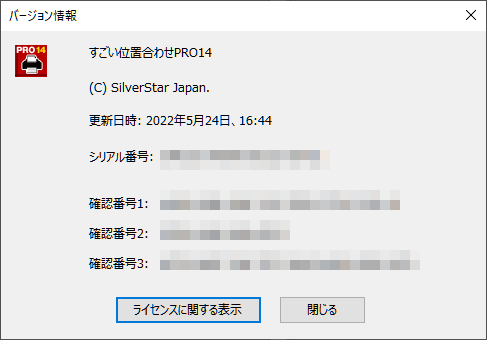
※アップデートが上手くいかない場合※
お使いのセキュリティ(ウィルス)対策ソフトによりアップデートが阻害されている可能性がございます。
差し支えなければ、ダウンロードからアップデートの完了までの間、一時的にセキュリティ対策をソフトを停止した状態で作業を行ってください。
※TWAIN対応スキャナーをお使いのお客様へ※
TWAIN対応スキャナードライバーを使用した一部環境において、スキャン時の「カンタン設定画面」が非対応となっております。
アップデート完了後 スキャン時に以下画面が表示される場合は、恐れ入りますが、すごい位置合わせPRO14「環境設定」の項目「スキャン時にカンタン設定画面を表示する」をOFFにしてから再度スキャンをお試しくださいますようお願い申し上げます。
▶環境設定の変更方法詳細はこちら
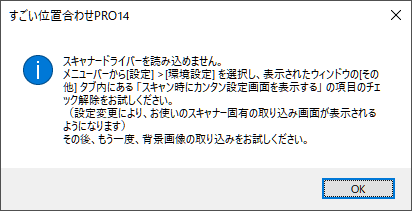
更新履歴
|
|
|